更新时间:2023-08-14
win11实时保护怎么永久关闭?win11系统中,自带有实时保护功能,虽然能够更好的保护电脑安全,但是并不是所有用户都喜欢。想关闭电脑的实时保护,却找不到关闭的地方,碰到这种情况应该怎么办呢?还不清楚怎么关闭实时保护的小伙伴们,快跟着小编一起来看看具体操作吧!
1、首先我们点击打开设置。
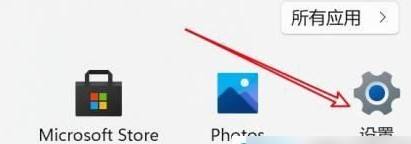
2、点击左边的隐私与安全性。
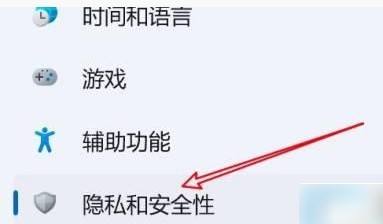
3、接着点击Windows安全中心。
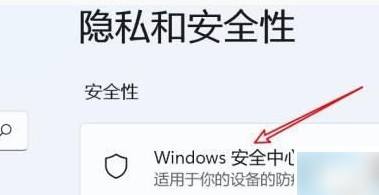
4、随后点击保护区域第一项。
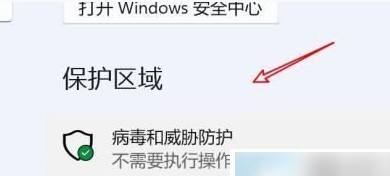
5、然后点击设置管理项。
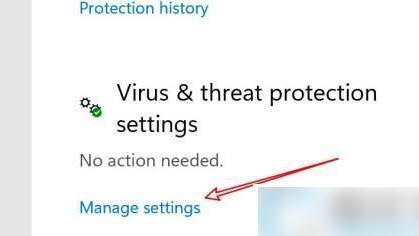
6、最后点击关闭实时保护的开关即可。
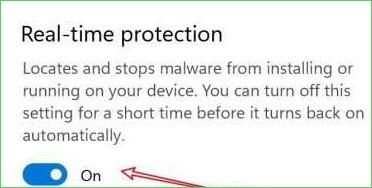
最新文章
win11实时保护怎么永久关闭win11实时保护永久关闭的方法
2023-08-14一个U盘启动盘可以放几个系统镜像
2023-08-14Excel打印技巧 十二种Excel打印技巧汇总
2023-08-14雷柏键盘怎么调灯光模式雷柏键盘灯光调节介绍
2023-08-14excel怎么突出显示重复值excel设置突出显示重复出现的数值的方法
2023-08-14Program Files是什么文件夹
2023-08-14nvidia控制面板只有3d设置怎么办nvidia控制面板只有3d设置的解决方法
2023-08-14perflogs可以移动到d盘吗
2023-08-13perflogs为什么无权访问perflogs文件夹无权访问什么原因
2023-08-13新手如何重装Win10系统不用U盘
2023-08-13发表评论